JS拖拽插件实现步骤
小灰狼的脑瓜 人气:0这篇文章详细介绍了JS拖拽插件的实现步骤,主要从以下六步做详细分析,具体内容如下:
一、js拖拽插件的原理
二、根据原理实现的最基本效果
三、代码抽象与优化
四、扩展:有效的拖拽元素
五、性能优化和总结
六、jquery插件化
js拖拽是常见的网页效果,本文将从零开始实现一个简单的js插件。
一、js拖拽插件的原理
常见的拖拽操作是什么样的呢?整过过程大概有下面几个步骤:
1、用鼠标点击被拖拽的元素
2、按住鼠标不放,移动鼠标
3、拖拽元素到一定位置,放开鼠标
这里的过程涉及到三个dom事件:onmousedown,onmousemove,onmouseup。所以拖拽的基本思路就是:
1、用鼠标点击被拖拽的元素触发onmousedown
(1)设置当前元素的可拖拽为true,表示可以拖拽
(2)记录当前鼠标的坐标x,y
(3)记录当前元素的坐标x,y
2、移动鼠标触发onmousemove
(1)判断元素是否可拖拽,如果是则进入步骤2,否则直接返回
(2)如果元素可拖拽,则设置元素的坐标
元素的x坐标 = 鼠标移动的横向距离+元素本来的x坐标 = 鼠标现在的x坐标 - 鼠标之前的x坐标 + 元素本来的x坐标
元素的y坐标 = 鼠标移动的横向距离+元素本来的y坐标 = 鼠标现在的y坐标 - 鼠标之前的y坐标 + 元素本来的y坐标
3、放开鼠标触发onmouseup
(1)将鼠标的可拖拽状态设置成false
回到顶部
二、根据原理实现的最基本效果
在实现基本的效果之前,有几点需要说明的:
1、元素想要被拖动,它的postion属性一定要是relative或absolute
2、通过event.clientX和event.clientY获取鼠标的坐标
3、onmousemove是绑定在document元素上而不是拖拽元素本身,这样能解决快速拖动造成的延迟或停止移动的问题
代码如下:
var dragObj = document.getElementById("test");
dragObj.style.left = "px";
dragObj.style.top = "px";
var mouseX, mouseY, objX, objY;
var dragging = false;
dragObj.onmousedown = function (event) {
event = event || window.event;
dragging = true;
dragObj.style.position = "relative";
mouseX = event.clientX;
mouseY = event.clientY;
objX = parseInt(dragObj.style.left);
objY = parseInt(dragObj.style.top);
}
document.onmousemove = function (event) {
event = event || window.event;
if (dragging) {
dragObj.style.left = parseInt(event.clientX - mouseX + objX) + "px";
dragObj.style.top = parseInt(event.clientY - mouseY + objY) + "px";
}
}
document.onmouseup = function () {
dragging = false;
}
三、代码抽象与优化
上面的代码要做成插件,要将其抽象出来,基本结构如下:
; (function (window, undefined) {
function Drag(ele) {}
window.Drag = Drag;
})(window, undefined);
用自执行匿名函数将代码包起来,内部定义Drag方法并暴露到全局中,直接调用Drag,传入被拖拽的元素。
首先对一些常用的方法进行简单的封装:
; (function (window, undefined) {
var dom = {
//绑定事件
on: function (node, eventName, handler) {
if (node.addEventListener) {
node.addEventListener(eventName, handler);
}
else {
node.attachEvent("on" + eventName, handler);
}
},
//获取元素的样式
getStyle: function (node, styleName) {
var realStyle = null;
if (window.getComputedStyle) {
realStyle = window.getComputedStyle(node, null)[styleName];
}
else if (node.currentStyle) {
realStyle = node.currentStyle[styleName];
}
return realStyle;
},
//获取设置元素的样式
setCss: function (node, css) {
for (var key in css) {
node.style[key] = css[key];
}
}
};
window.Drag = Drag;
})(window, undefined);
在一个拖拽操作中,存在着两个对象:被拖拽的对象和鼠标对象,我们定义了下面的两个对象以及它们对应的操作:
首先的拖拽对象,它包含一个元素节点和拖拽之前的坐标x和y:
function DragElement(node) {
this.node = node;//被拖拽的元素节点
this.x = ;//拖拽之前的x坐标
this.y = ;//拖拽之前的y坐标
}
DragElement.prototype = {
constructor: DragElement,
init: function () {
this.setEleCss({
"left": dom.getStyle(node, "left"),
"top": dom.getStyle(node, "top")
})
.setXY(node.style.left, node.style.top);
},
//设置当前的坐标
setXY: function (x, y) {
this.x = parseInt(x) || ;
this.y = parseInt(y) || ;
return this;
},
//设置元素节点的样式
setEleCss: function (css) {
dom.setCss(this.node, css);
return this;
}
}
还有一个对象是鼠标,它主要包含x坐标和y坐标:
function Mouse() {
this.x = ;
this.y = ;
}
Mouse.prototype.setXY = function (x, y) {
this.x = parseInt(x);
this.y = parseInt(y);
}
这是在拖拽操作中定义的两个对象。
如果一个页面可以有多个拖拽元素,那应该注意什么:
1、每个元素对应一个拖拽对象实例
2、每个页面只能有一个正在拖拽中的元素
为此,我们定义了唯一一个对象用来保存相关的配置:
var draggableConfig = {
zIndex: ,
draggingObj: null,
mouse: new Mouse()
};
这个对象中有三个属性:
(1)zIndex:用来赋值给拖拽对象的zIndex属性,有多个拖拽对象时,当两个拖拽对象重叠时,会造成当前拖拽对象有可能被挡住,通过设置zIndex使其显示在最顶层
(2)draggingObj:用来保存正在拖拽的对象,在这里去掉了前面的用来判断是否可拖拽的变量,通过draggingObj来判断当前是否可以拖拽以及获取相应的拖拽对象
(3)mouse:唯一的鼠标对象,用来保存当前鼠标的坐标等信息
最后是绑定onmousedown,onmouseover,onmouseout事件,整合上面的代码如下:
; (function (window, undefined) {
var dom = {
//绑定事件
on: function (node, eventName, handler) {
if (node.addEventListener) {
node.addEventListener(eventName, handler);
}
else {
node.attachEvent("on" + eventName, handler);
}
},
//获取元素的样式
getStyle: function (node, styleName) {
var realStyle = null;
if (window.getComputedStyle) {
realStyle = window.getComputedStyle(node, null)[styleName];
}
else if (node.currentStyle) {
realStyle = node.currentStyle[styleName];
}
return realStyle;
},
//获取设置元素的样式
setCss: function (node, css) {
for (var key in css) {
node.style[key] = css[key];
}
}
};
//#region 拖拽元素类
function DragElement(node) {
this.node = node;
this.x = ;
this.y = ;
}
DragElement.prototype = {
constructor: DragElement,
init: function () {
this.setEleCss({
"left": dom.getStyle(node, "left"),
"top": dom.getStyle(node, "top")
})
.setXY(node.style.left, node.style.top);
},
setXY: function (x, y) {
this.x = parseInt(x) || ;
this.y = parseInt(y) || ;
return this;
},
setEleCss: function (css) {
dom.setCss(this.node, css);
return this;
}
}
//#endregion
//#region 鼠标元素
function Mouse() {
this.x = ;
this.y = ;
}
Mouse.prototype.setXY = function (x, y) {
this.x = parseInt(x);
this.y = parseInt(y);
}
//#endregion
//拖拽配置
var draggableConfig = {
zIndex: ,
draggingObj: null,
mouse: new Mouse()
};
function Drag(ele) {
this.ele = ele;
function mouseDown(event) {
var ele = event.target || event.srcElement;
draggableConfig.mouse.setXY(event.clientX, event.clientY);
draggableConfig.draggingObj = new DragElement(ele);
draggableConfig.draggingObj
.setXY(ele.style.left, ele.style.top)
.setEleCss({
"zIndex": draggableConfig.zIndex++,
"position": "relative"
});
}
ele.onselectstart = function () {
//防止拖拽对象内的文字被选中
return false;
}
dom.on(ele, "mousedown", mouseDown);
}
dom.on(document, "mousemove", function (event) {
if (draggableConfig.draggingObj) {
var mouse = draggableConfig.mouse,
draggingObj = draggableConfig.draggingObj;
draggingObj.setEleCss({
"left": parseInt(event.clientX - mouse.x + draggingObj.x) + "px",
"top": parseInt(event.clientY - mouse.y + draggingObj.y) + "px"
});
}
})
dom.on(document, "mouseup", function (event) {
draggableConfig.draggingObj = null;
})
window.Drag = Drag;
})(window, undefined);
调用方法:Drag(document.getElementById("obj"));
注意的一点,为了防止选中拖拽元素中的文字,通过onselectstart事件处理程序return false来处理这个问题。
四、扩展:有效的拖拽元素
我们常见的一些拖拽效果很有可能是这样的:
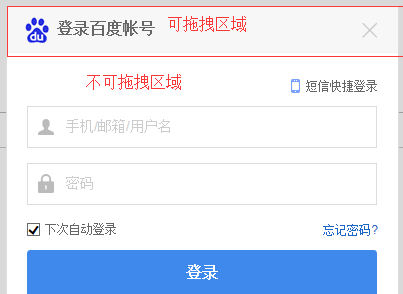
弹框的顶部是可以进行拖拽操作的,内容区域是不可拖拽的,怎么实现这样的效果呢:
首先优化拖拽元素对象如下,增加一个目标元素target,表示被拖拽对象,在上图的登录框中,就是整个登录窗口。
被记录和设置坐标的拖拽元素就是这个目标元素,但是它并不是整个部分都是拖拽的有效部分。我们在html结构中为拖拽的有效区域添加类draggable表示有效拖拽区域:
<div id="obj" class="dialog" style="position:relative;left:px">
<div class="header draggable">
拖拽的有效元素
</div>
<div class="content">
拖拽对象
</div>
</div>
然后修改Drag方法如下:
function drag(ele) {
var dragNode = (ele.querySelector(".draggable") || ele);
dom.on(dragNode, "mousedown", function (event) {
var dragElement = draggableConfig.dragElement = new DragElement(ele);
draggableConfig.mouse.setXY(event.clientX, event.clientY);
draggableConfig.dragElement
.setXY(dragElement.target.style.left, dragElement.target.style.top)
.setTargetCss({
"zIndex": draggableConfig.zIndex++,
"position": "relative"
});
}).on(dragNode, "mouseover", function () {
dom.setCss(this, draggableStyle.dragging);
}).on(dragNode, "mouseout", function () {
dom.setCss(this, draggableStyle.defaults);
});
}
主要修改的是绑定mousedown的节点变成了包含draggable类的有效元素,如果不含有draggable,则整个元素都是有效元素。
五、性能优化和总结
由于onmousemove在一直调用,会造成一些性能问题,我们可以通过setTimout来延迟绑定onmousemove事件,改进move函数如下
function move(event) {
if (draggableConfig.dragElement) {
var mouse = draggableConfig.mouse,
dragElement = draggableConfig.dragElement;
dragElement.setTargetCss({
"left": parseInt(event.clientX - mouse.x + dragElement.x) + "px",
"top": parseInt(event.clientY - mouse.y + dragElement.y) + "px"
});
dom.off(document, "mousemove", move);
setTimeout(function () {
dom.on(document, "mousemove", move);
}, );
}
}
总结:
整个拖拽插件的实现其实很简单,主要是要注意几点
1、实现思路:元素拖拽位置的改变就等于鼠标改变的距离,关键在于获取鼠标的变动和元素原本的坐标
2、通过setTimeout来延迟加载onmousemove事件来提供性能
六、jquery插件化
简单地将其封装成jquery插件,主要是相关的dom方法替换成jquery方法来操作
; (function ($, window, undefined) {
//#region 拖拽元素类
function DragElement(node) {
this.target = node;
node.onselectstart = function () {
//防止拖拽对象内的文字被选中
return false;
}
}
DragElement.prototype = {
constructor: DragElement,
setXY: function (x, y) {
this.x = parseInt(x) || ;
this.y = parseInt(y) || ;
return this;
},
setTargetCss: function (css) {
$(this.target).css(css);
return this;
}
}
//#endregion
//#region 鼠标元素
function Mouse() {
this.x = ;
this.y = ;
}
Mouse.prototype.setXY = function (x, y) {
this.x = parseInt(x);
this.y = parseInt(y);
}
//#endregion
//拖拽配置
var draggableConfig = {
zIndex: ,
dragElement: null,
mouse: new Mouse()
};
var draggableStyle = {
dragging: {
cursor: "move"
},
defaults: {
cursor: "default"
}
}
var $document = $(document);
function drag($ele) {
var $dragNode = $ele.find(".draggable");
$dragNode = $dragNode.length > ? $dragNode : $ele;
$dragNode.on({
"mousedown": function (event) {
var dragElement = draggableConfig.dragElement = new DragElement($ele.get());
draggableConfig.mouse.setXY(event.clientX, event.clientY);
draggableConfig.dragElement
.setXY(dragElement.target.style.left, dragElement.target.style.top)
.setTargetCss({
"zIndex": draggableConfig.zIndex++,
"position": "relative"
});
},
"mouseover": function () {
$(this).css(draggableStyle.dragging);
},
"mouseout": function () {
$(this).css(draggableStyle.defaults);
}
})
}
function move(event) {
if (draggableConfig.dragElement) {
var mouse = draggableConfig.mouse,
dragElement = draggableConfig.dragElement;
dragElement.setTargetCss({
"left": parseInt(event.clientX - mouse.x + dragElement.x) + "px",
"top": parseInt(event.clientY - mouse.y + dragElement.y) + "px"
});
$document.off("mousemove", move);
setTimeout(function () {
$document.on("mousemove", move);
}, );
}
}
$document.on({
"mousemove": move,
"mouseup": function () {
draggableConfig.dragElement = null;
}
});
$.fn.drag = function (options) {
drag(this);
}
})(jQuery, window, undefined)
以上就是本文对JS拖拽插件实现步骤的详细介绍,希望对大家有所帮助。
加载全部内容